Hogyan lehet eltávolítani a pajzsot a Windows címkéből
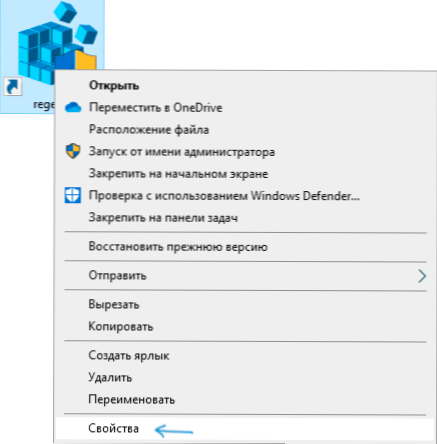
- 1285
- 29
- Bíró Barnabás
A parancsikon létrehozásakor a Windows 10, 8 -ban.1 vagy Windows, egy olyan programhoz, amely rendszergazdai jogokat igényel, egy ilyen parancsikon egy sárga-kék pajzsú ikont tartalmaz a jobb alsó sarokban. Sok felhasználónak nem tetszik az ilyen típusú ikon, és ezért a pajzs eltávolításának vágya a címkékből, ami meglehetősen megvalósítható.
Ebben az utasításban, részletesen a pajzsok eltávolításának két módjáról a Windows címkéiből és röviden egy másikról. A legegyszerűbb, leggyorsabb és semmiképpen sem befolyásolja a rendszer vagy maga a program tulajdonságait - az első módszer, a második szintén biztonságos, és a harmadik lehetőség nem túl kívánatos. CM. Továbbá: Hogyan lehet eltávolítani a nyilakat a Windows címkéiből.
Hogyan lehet eltávolítani a pajzsokat a címkékből a tulajdonságaik felhasználásával
A kezdő felhasználók számára ezt a módszert javaslom, mivel a valami elrontásának valószínűsége gyakorlatilag hiányzik a segítségével. A lépések a következők:
- Nyissa meg a címke tulajdonságait (nyomja meg a jobb oldali kattintást a címkén, válassza a "Tulajdonságok" elemet).
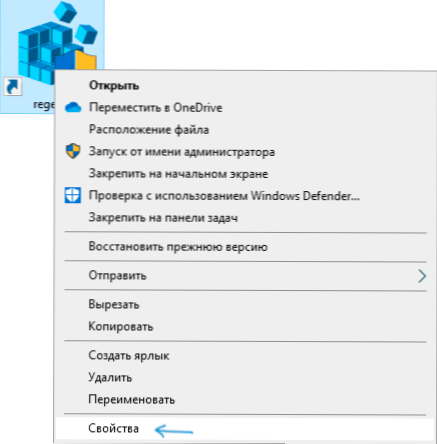
- Figyeljen az "objektum" mezőre, ahol az elindított fájl elérési útját jelzik.
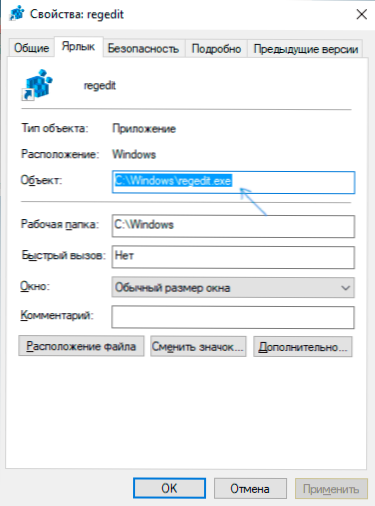
- Cserélje ki, az alábbiak szerint: Például, ha most c: \ programot jelölnek ezen a területen.exe, változtassa meg
CMD /C START "" C: \ Program.ALKALMAZÁS "
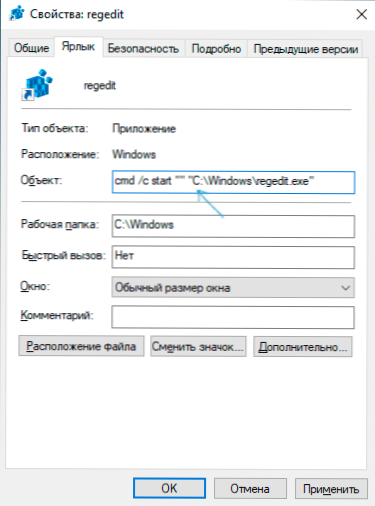
- Alkalmazza a készített beállításokat. Ennek eredményeként a pajzs eltűnik.
- Ha ugyanakkor a program ikonja is megváltozik, akkor a címke tulajdonságaiban kattintson a „Ikon módosítása” gombra, majd adja meg az elindított program fájljának elérési útját, válassza ki az ikont, és alkalmazza a végrehajtott módosításokat.
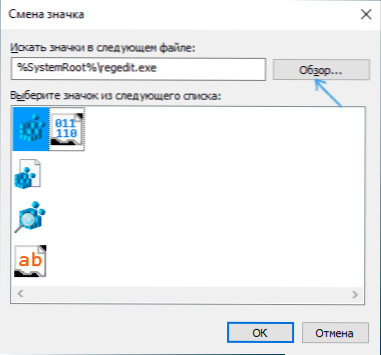
Ennek eredményeként minden úgy fog működni, mint korábban, az egyetlen különbség az lesz, hogy a parancssori ablak elindítása előtt közvetlenül a program számára jelenik meg rövid ideig.
Ha nemcsak a pajzs a címkén van, hanem a CMD ablak megjelenése is.Az EXE elfogadhatatlan az Ön számára, a következőket is használhatja, viszonylag félelmetes módszert is.
Megszabadulunk az ikonok kék-sárga pajzsától a nircmd használatával
A NIRCMD egy harmadik parti parancssori segédprogram, amely többek között növelheti a futtatható fájl jogait (a segédprogram korábban elérhető volt és a Microsoft számára, de most nem támogatott), ennek eredményeként ez megteszi. , Mint korábban, kezdje el az adminisztrátor nevében, de, de az előző módszerrel ellentétben, nem fogja látni a parancssori ablakokat, a címkén lévő pajzs ikon is eltűnik.
- Töltse le a NIRCMD -t a HTTPS hivatalos weboldaláról: // www.Nirsoft.Net/utils/nircmd.HTML (A betöltési link a megadott oldal alján található), és csomagolja ki a C:/Windows mappát.
- Az "Objektum" mezőben található parancsikon tulajdonságaiban cserélje ki a program elérési útját
Nircmd.Exe eleven "way_k_fail_exe_so_schit"
És alkalmazza a beállításokat - A címke tulajdonságaiban kattintson az "Icon módosítása" gombra, jelölje meg az elindított fájl elérési útját .Exe és válassza ki a kívánt ikont.
A szerkesztett parancsikon első indításakor tájékoztatást kaphat a digitális aláírás hiányáról.
Videó utasítás
további információ
Az ikon a pajzs képével, amely az UAC megerősítését igénylő hivatkozásokon jelenik meg, a C: \ Windows \ System32 \ Images fájlban található.DLL a 78. index alatt.
Ha ismeri a Windows Resources szerkesztését, akkor ezt az ikont átlátszónak, ennek eredményeként kiürítheti, az összes futtatható fájlon és hivatkozáson, ahol használják, a pajzs már nem jelenik meg. Ugyanakkor nem így ajánlhatnám a legtöbb felhasználót.
- « Védelem a vírusok és fenyegetések és a tűzfal ellen - hogyan lehet letiltani az értesítéseket a Windows 10 -ben
- Hogyan lehet beírni az iCloudot egy számítógépről »

